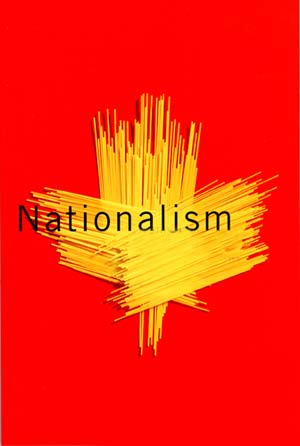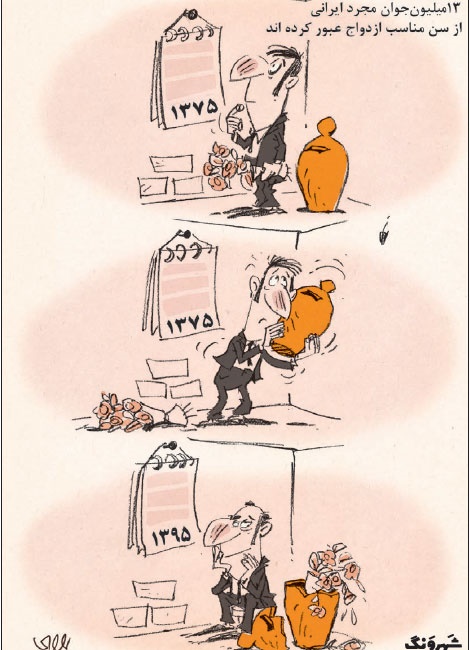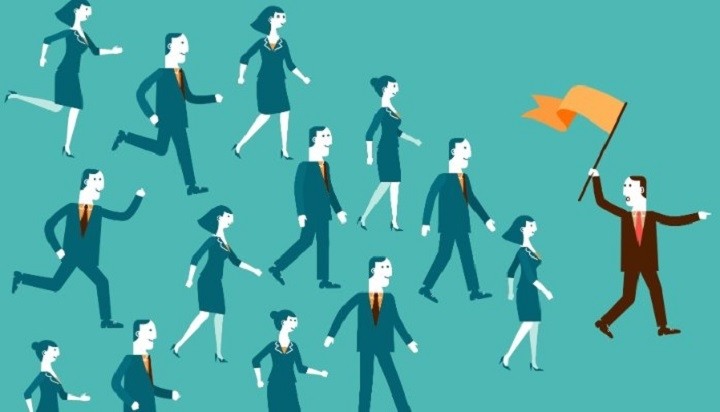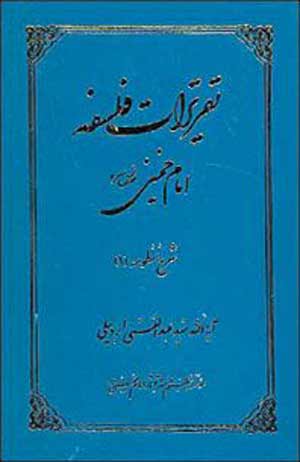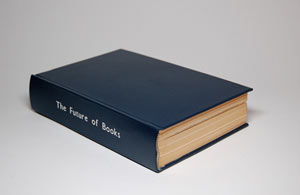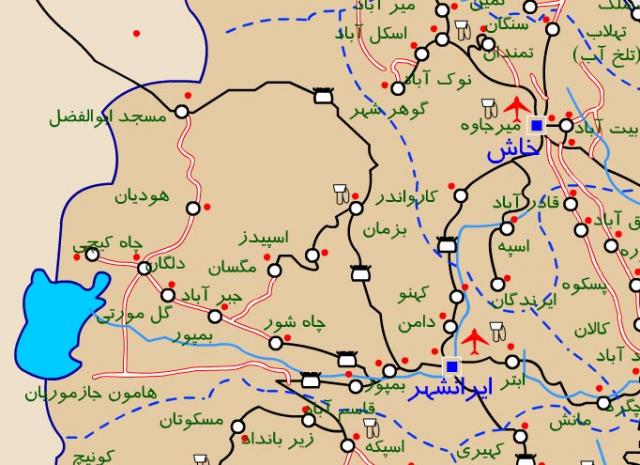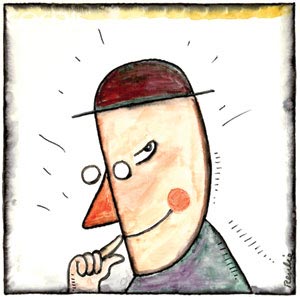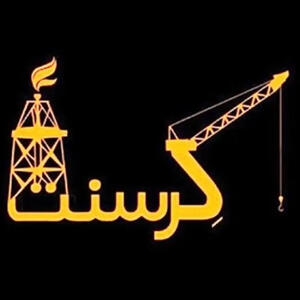سه شنبه, ۲ بهمن, ۱۴۰۳ / 21 January, 2025
پاک سازی هارد با Disk Cleanup
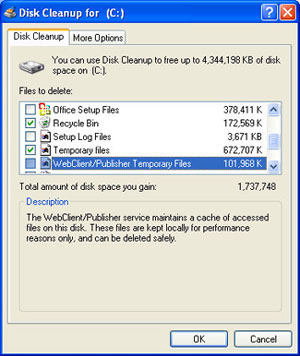
یکی از ابزارهای بسیار مهم و کاربردی ویندوز ۷ «disk cleanup» نام دارد که کارش پاک سازی هارد از فایل های اضافه، معیوب و بلااستفاده است. یکی از هشدارهای اصلی ویندوز مربوط به زمانی است که حجم یکی از درایوها بیش از حد استاندارد و ظرفیت معمولش شده باشد. در این شرایط ویندوز هشداری مبنی بر کمبود فضا در آن درایو را می دهد که در نوار وظیفه به نمایش درخواهد آمد و از کاربر می خواهد نسبت به آزاد کردن فضای درایو اقدام کند.
توصیه ما این است که به این پیغام اهمیت دهید و یا اگر آن را غیر فعال کرده اید دوباره فعال کنید زیرا می توانید با استفاده از ابزار Disk Cleanup این مشکل را به راحتی رفع و رایانه خود را از خطر فایل های حجیم و اضافی خلاص کنید. هنگامی که روی این پیغام کلیک می کنید به صورت خودکار Disk Cleanup اجرا می شود و با حذف فایل های زائد بخشی از فضا را آزاد می کند.
اما این ابزار تنها برای این زمان مورد استفاده قرار نمی گیرد بلکه می توانید هر چند مدت یک بار به سراغ آن بروید و هارد خود را خانه تکانی کنید. برای دسترسی به این ابزار از منوی استارت روی All Programs کلیک کنید و سپس وارد «Accessories» شوید، حال از system tools روی عبارت Disk Cleanup کلیک کنید. بعد از اجرای برنامه صفحه «select drive» ظاهر می شود که می توانید ازفهرست موجود درایو مورد نظر خود را انتخاب کنید. در بخش Disk Cleanup و در قسمت files to delete باید نوع جست وجو برای فایل های معیوب را مشخص کنید (توصیه می شود که برای نتیجه بهتر همه گزینه ها را با علامت دار کردن فعال کنید).
هم چنین می توانید با انتخاب گزینه «View Files» فایل ها و محتویاتی را که قرار است توسط این ابزار پاک شود،پیش از انجام عملیات مشاهده کنید. در بخش more options سه قسمت وجود دارد: با زدن دکمه cleanup در Windows Components صفحه ای باز می شود که می توانید در آن کامپوننت های ویندوز را مدیریت کنید، در بخش Installed Programs می توانید برنامه های نصب شده روی سیستم را مدیریت کنید و در آخر در بخش System Restore می توانید نقطه های بازگردانی را که مدت ها پیش توسط system restore ساخته اید ، پاک کنید. پس از پایان همه تنظیمات با کلیک روی OK عملیات را آغاز و سپس با انتخاب YES تنظیمات خود را تایید کنید. از این پس دیگر ابزار به صورت خودکار عملیات پاک سازی را در درایو مذکور انجام خواهد داد.
ایران مسعود پزشکیان دولت چهاردهم پزشکیان مجلس شورای اسلامی محمدرضا عارف دولت مجلس کابینه دولت چهاردهم اسماعیل هنیه کابینه پزشکیان محمدجواد ظریف
پیاده روی اربعین تهران عراق پلیس تصادف هواشناسی شهرداری تهران سرقت بازنشستگان قتل آموزش و پرورش دستگیری
ایران خودرو خودرو وام قیمت طلا قیمت دلار قیمت خودرو بانک مرکزی برق بازار خودرو بورس بازار سرمایه قیمت سکه
میراث فرهنگی میدان آزادی سینما رهبر انقلاب بیتا فرهی وزارت فرهنگ و ارشاد اسلامی سینمای ایران تلویزیون کتاب تئاتر موسیقی
وزارت علوم تحقیقات و فناوری آزمون
رژیم صهیونیستی غزه روسیه حماس آمریکا فلسطین جنگ غزه اوکراین حزب الله لبنان دونالد ترامپ طوفان الاقصی ترکیه
پرسپولیس فوتبال ذوب آهن لیگ برتر استقلال لیگ برتر ایران المپیک المپیک 2024 پاریس رئال مادرید لیگ برتر فوتبال ایران مهدی تاج باشگاه پرسپولیس
هوش مصنوعی فناوری سامسونگ ایلان ماسک گوگل تلگرام گوشی ستار هاشمی مریخ روزنامه
فشار خون آلزایمر رژیم غذایی مغز دیابت چاقی افسردگی سلامت پوست